Jak dostosować szablony do integracji z Google Tag Manager?
1. Wstęp
W związku ze zmianami w Comarch e-Sklep od wersji 2018.6, które poszerzają zakres integracji z Google Tag Manager, szablony w wersji starszej będą wymagały wprowadzenia zmian, które pozwolą na wykorzystanie w pełni funkcjonalności opisanych w artykule Integracja z Google Tag Manager.2. Implementacja skryptów
Jeżeli przed wersją 2018.6 integracja była już konfigurowana to konieczne będzie usunięcie starego skryptu dodanego do ostatniej strony zamówienia. W tym celu w panelu administracyjnym sklepu przejdź do obszaru Wygląd sklepu / Ustawienia / Edytuj ustawienia zaawansowane / Edytuj HTML i usuń z pliku lastpagescripts.html poniższy skrypt:<script>
dataLayer.push({{ page.GTMDataLayer }});
dataLayer.push({event:'UaTrack',VirtualPath:null});
</script>
W zależności od szablonu plik lastpagescripts.html będzie zlokalizowany w innym miejscu w strukturze plików:
- Szablon Bursztyn, Opal i Szafir - order / lastpagescripts.html
- Szablon Agat - partials / cart / lastpagescripts.html
<script>var dataLayer=[{{ page.GTMDataLayer }}];</script>
na nowy:
<script>var dataLayer={{ page.GtmDL }};</script>
Kolejny skrypt należy umieścić w pliku odpowiedzialnym za koszyk
<script>
(function(){
var i,dl={{ page.GtmDL }};
for(i in dl) dataLayer.push(dl[i]);
})();
</script>
W zależności od szablonu będzie to inny plik - nazwa i lokalizacja pliku oraz miejsce wklejenia powyższego skryptu wskazane poniżej:
- Szablon Bursztyn, Opal - order-cart-container.html

- Szablon Agat - partials / cart / cart-template.html

- Szablon Szafir - order / cart.html
 oraz w pliku order / thx.html
oraz w pliku order / thx.html

3. Przydatne linki
Google Tag Manager: Pomoc Strona serwisu Dokumentacja programistyczna Google Analytics: Strona serwisu Dokumentacja programistycznaJak skonfigurować Google Tag Manager + Google Analytics (rozszerzona integracja)?
Wstęp
Dzięki zaimplementowanej w e-Sklepie warstwie danych (Data Layer) oraz obsłużonych domyślnie w darmowych szablonach Bursztyn, Agat, Opal i Szafir skryptom uzyskasz dostęp do wielu funkcji Google Analytics takich jak:- User ID - możliwość śledzenie logowań użytkowników na różnych urządzeń.
- Virtual Path - śledzenie dokładnych kroków podczas składania przez użytkownika zamówienia.
- Dodanie do koszyka - śledzenie jakie produkty użytkownicy dodają do koszyka.
- Wybór płatności - śledzenie jakie typy płatności użytkownicy wybierają.
- Logowanie - śledzenie logowania użytkowników wraz z podanym user ID.
- Rejestracja - śledzenie liczby rejestracji użytkowników.
Rozszerzona konfiguracja
User ID
Po przeprowadzeniu poprawnej Podstawowej integracji Google Tag Manager + Google Analytics możemy przejść do konfiguracji User ID, która pozwala na śledzenie ruchu zalogowanego użytkownika sklepu nawet jeśli korzysta on z wielu różnych urządzeń i przeglądarek tworząc osobne sesje. Jest to możliwe dzięki unikalnemu ID nadawanemu zalogowanym użytkownikom sklepu i przekazywanym do Google Analytics poprzez zmienną DataLayer.Konfiguracja w Google Analytics
Krok 1. W celu konfiguracji widoku należy na zakładce Administracja/Ustawienia usługi włączyć raporty demograficzne i zainteresowań.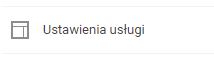

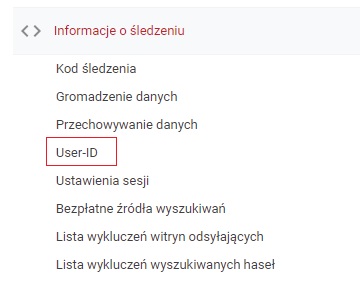
- Zapoznaj się z zasadami korzystania z funkcji User-ID, zaakceptuj je, po czym kliknij Dalsze kroki.

- Skonfiguruj funkcję User ID zgodnie z zaleceniami Google Analytics- włącz ujednolicenie sesji i kliknij w Dalsze kroki.

- Tworzenie widoku - Kliknij w przycisk Utwórz aby dodać nowy widok pozwalający na korzystanie z funkcji User-ID

- Na formularzu dodawania widoku wybierz opcję Witryna, podaj nazwę widoku, ustaw strefę czasową raportowania, włącz opcję Pokaż raporty User-ID i kliknij w Utwórz widok.

Zmienna User ID w Google Tag Manager
Jeżeli zdecydowaliśmy się na korzystanie z funkcji User ID to konieczne będzie dodanie nowej zmiennej userId w Google Tag Manager. Krok 1. Przejdź do obszaru zmiennych Zmienne (Variables). Krok 2. Rozpocznij tworzenie nowej zmiennej.
Krok 2. Rozpocznij tworzenie nowej zmiennej.
 Następnie w tagu Google Tag Manager należy wybrać tą zmienną:
Następnie w tagu Google Tag Manager należy wybrać tą zmienną:

Dodatkowe funkcjonalności
VirtualPath
W celu skorzystania ze śledzenia kroków na zamówieniu w Google Tag Manager dodaj analogicznie zmienną o nazwie VirtualPath typu Data Layer Variable zgodnie z poniższym zrzutem. Następnie w tagu Google Tag Manager należy wybrać tą zmienną:
Następnie w tagu Google Tag Manager należy wybrać tą zmienną:

Dodanie do koszyka
W celu śledzenie jakie produkty użytkownicy dodają do koszyka w Google Tag Manager należy dodać zmienną UA Code typu Google Analytics settings zgodnie z poniższym zrzutem: Następnie należy utworzyć trigger:
Następnie należy utworzyć trigger:
 Na końcu należy utworzyć tag, wskazać zmienną UA Code i podpiąć trigger:
Na końcu należy utworzyć tag, wskazać zmienną UA Code i podpiąć trigger:

Wybór płatności
W celu śledzenie jakie typy płatności użytkownicy wybierają w Google Tag Manager należy dodać zmienne selectedPayment oraz payment typu Data Layer Variable zgodnie z poniższym zrzutem:
 Następnie należy utworzyć trigger:
Następnie należy utworzyć trigger:
 Na końcu należy utworzyć tag, wskazać zmienną payment oraz UA Code i podpiąć trigger:
Na końcu należy utworzyć tag, wskazać zmienną payment oraz UA Code i podpiąć trigger:

Logowanie
W celu śledzenie liczby logowania użytkowników oraz ich User ID w Google Tag Manager należy dodać zmienne login oraz user ID typu Data Layer Variable zgodnie z poniższym zrzutem: Następnie należy utworzyć trigger:
Następnie należy utworzyć trigger:
 Na końcu należy utworzyć tag, wskazać zmienną User ID oraz UA Code i podpiąć trigger:
Na końcu należy utworzyć tag, wskazać zmienną User ID oraz UA Code i podpiąć trigger:

Rejestracja
W celu śledzenie liczby rejestracji użytkowników w Google Tag Manager należy dodać zmienną register typu Data Layer Variable zgodnie z poniższym zrzutem: Następnie należy utworzyć trigger:
Następnie należy utworzyć trigger:
 Na końcu należy utworzyć tag, wskazać zmienną register i podpiąć trigger:
Na końcu należy utworzyć tag, wskazać zmienną register i podpiąć trigger:

Jak skonfigurować Google Tag Manager + Google Analytics (podstawowa integracja)?
1. Integracja
Comarch e-Sklep jest zintegrowany z Google Tag Manager dzięki prostej konfiguracji polegającej na dodaniu skryptu śledzącego w panelu administracyjnym. Dzięki zaimplementowanej w e-Sklepie warstwie danych (Data Layer) oraz obsłużonych domyślnie w darmowych szablonach Bursztyn, Agat, Opal, Szafir oraz Topaz skryptom uzyskasz dostęp do wielu funkcji Google Analytics takich jak: podstawowe śledzenie ruchu na Twoim sklepie, śledzenie transakcji e-commerce, funkcja UserId oraz obsługa poszczególnych kroków na zamówieniu.Do integracji potrzebujesz konta Google Tag Manager oraz Google Analytics, które utworzysz będąc zalogowanym do swojego konta Google pod poniższymi adresami: Google Tag Manager - https://tagmanager.google.com Google Analytics - https://analytics.google.com
2. Konfiguracja w Comarch e-Sklep
Instalacja Google Tag Manager po stronie Comarch e-Sklep sprowadza się do wprowadzenia w panelu administracyjnym (Ustawienia/Ustawienia sklepu/Ogólne - sekcja Śledzenie Ruchu/Google Tag Manager) skryptu instalacyjnego.
a) Posiadam kontener na swoim koncie Google Tag Manager
Skrypt jest generowany po utworzeniu kontenera na swoim koncie Google Tag Manager. Jeżeli posiadasz już kontener dla swojego e-Sklepu w Google Tag Manager to skrypt znajdziesz w zakładce Administracja (Admin) pod pozycją Zainstaluj Menedżera tagów Google (Install Google Tag Manager)

b) Nie posiadam kontenera dla mojego konta Google Tag Manager
Jeżeli nie posiadasz jeszcze kontenera dla swojego konta stwórz nowy zgodnie z instrukcją poniżej.Tworzenie nowego kontenera:
Krok 1. Użyj opcji Utwórz kontener (Create Container) dla konta, na którym chcesz utworzyć nowy kontener.


c) Instalacja skryptu w panelu administracyjnym e-Sklepu:
Krok 1. Przejdź do obszaru Ustawienia/Ustawienia sklepu/Ogólne/Śledzenie ruchu i kliknij w Konfiguracja konta Google Tag Manager. Krok 2. Włącz funkcję, wklej skopiowany wcześniej skrypt i zapisz zmiany.
Krok 2. Włącz funkcję, wklej skopiowany wcześniej skrypt i zapisz zmiany.

3. Konfiguracja w Google Analytics
a) Dodawanie i konfiguracja usługi
Krok 1. Na swoim koncie Google Analytics przejdź do obszaru Administracja, a następnie użyj opcji Utwórz usługę. Krok 2. Podaj nazwę usługi, wybierz strefę czasową raportowania oraz określ walutę.
Krok 2. Podaj nazwę usługi, wybierz strefę czasową raportowania oraz określ walutę.

- Utwórz tylko usługę Universal Analytics (Opcje zaawansowane) i podaj adres URL Twojego e-Sklepu.



- Link do instrukcji Konfiguracji Analytics na potrzeby witryny - Centrum Pomocy Google.
b) Śledzenie transakcji e-commerce
W Google Analytics możliwe jest śledzenie zamówień składanych w sklepie dzięki funkcjom e-commerce. Krok 1. W pierwszej kolejności na koncie Google Analytics w obszarze Administracja/Ustawienia konta należy zaakceptować aneks o przetwarzaniu danych. Krok 2. W celu aktywacji funkcji na zakładce Administracja przejdź do obszaru Ustawienia e-commerce dla utworzonego wcześniej widoku Wszystkie dane witryny. Krok 3. Włącz funkcje e-commerce oraz raportowanie Ulepszonego e-commerce, po czym zapisz zmiany.
Krok 3. Włącz funkcje e-commerce oraz raportowanie Ulepszonego e-commerce, po czym zapisz zmiany.
 Na tym kończy się konfiguracja po stronie Google Analytics. Kolejnym etapem jest konfiguracja w Google Tag Manager.
Na tym kończy się konfiguracja po stronie Google Analytics. Kolejnym etapem jest konfiguracja w Google Tag Manager.
4. Konfiguracja w Google Tag Manager
a) Śledzenie transakcji e-commerce
Krok 1. W celu skorzystania z aktywowanych wcześniej funkcji e-commerce przejdź do obszaru Reguły (Triggers) i dodaj Regułę typu Zdarzenie niestandardowe (Custom Event) o nazwie UaTrack według poniższego przykładu.
b) Tworzenie tagu Universal Analytics
Krok 1. Przejdź do obszaru Tagi (Tags). Krok 2. Rozpocznij tworzenie nowego tagu Google Analytics - Universal Analytics.
Krok 2. Rozpocznij tworzenie nowego tagu Google Analytics - Universal Analytics.
- Typ tagu: Universal Analytics,
- Typ śledzenia: Wyświetlenie strony,
- Parametr "Włącz zastępowanie ustawień w tym tagu" - Zaznaczony,
- Identyfikator śledzenia - utworzony wcześniej w Google Analytics Identyfikator - patrz wyżej punkt 3a) - Krok 5.,
- Więcej ustawień/Pola do ustawienia:
- Nazwa pola: cookieDomain,
- Wartość: auto,
- Więcej ustawień/E-commerce:
- Parametr "Włącz funkcje ulepszonego e-commerce" - Prawda,
- Parametr "Użyj warstwy danych" - Zaznaczony.

- Reguły uruchamiające:
- All Pages - wyświetlenie strony,
- Zdarzenie niestandardowe.

5. Dodatkowe możliwości
Jeżeli zależy Ci na przesyłaniu większej ilości danych do Google Analytics możesz skorzystać z instrukcji Rozszerzona integracja Google Tag Manager + Google Analytics.6. Przydatne linki
Google Tag Manager: Pomoc Dokumentacja programistyczna Google Analytics: Strona serwisu Dokumentacja programistycznaJak zintegrować Facebook Pixel z Comarch e-Sklep?
Wstęp
Facebook Pixel to fragment kodu JavaScript, który służy do analizowania grup osób (pod względem ich zainteresowań, demografii, czy też polubionych stron na Facebook), które odwiedzają Twój Comarch e-Sklep. Dodatkowo poprzez implementację możesz uzyskać możliwość obserwacji działań, jakie wykonują użytkownicy w Twoim e-Sklepie (np. dodanie do koszyka, wyświetlenie zawartości, czy też zakup). Dzięki temu jesteś w stanie przeprowadzać skuteczne kampanie marketingowe do odpowiedniej grupy odbiorców.Zastosowanie
Facebook Pixel w swojej podstawowej formie odnotowuje informacje o osobach, których odwiedziły Comarch e-Sklep. W Comarch e-Sklep zostały dodatkowo obsłużone podstawowe zdarzenia związane z zachowaniem użytkowników:- Purchase – zdarzenie odnotowujące zakup produktu.
- AddtoCart – zdarzenie odnotowujące dodanie produktu do koszyka.
- Registration – zdarzenie odnotowujące rejestrację użytkownika.
- View Content – zdarzenie odnotowujące wyświetlenie produktu.
- InitiateCheckout – zdarzenie odnotowujące przejście do koszyka.
- Search – zdarzenie odnotowujące szukanie towarów.
- VirtualPageView – zdarzenie odnotowujące kroki w koszyku.
Kto może korzystać z tej opcji?
Posiadając aktualną wersję programu Comarch e-Sklep skorzystaj z podstawowej integracji. Aby móc używać tej funkcjonalności należy posiadać również aktualny szablon graficzny Szafir lub Topaz.Jak zintegrować Facebook Pixel z Comarch e-Sklep?
- Wygeneruj Pixel Facebook w Facebook Bussines Manager.
- Następnie należy przejść w panelu administracyjnym do Integracje(1) i kliknij Dodaj integrację(2).
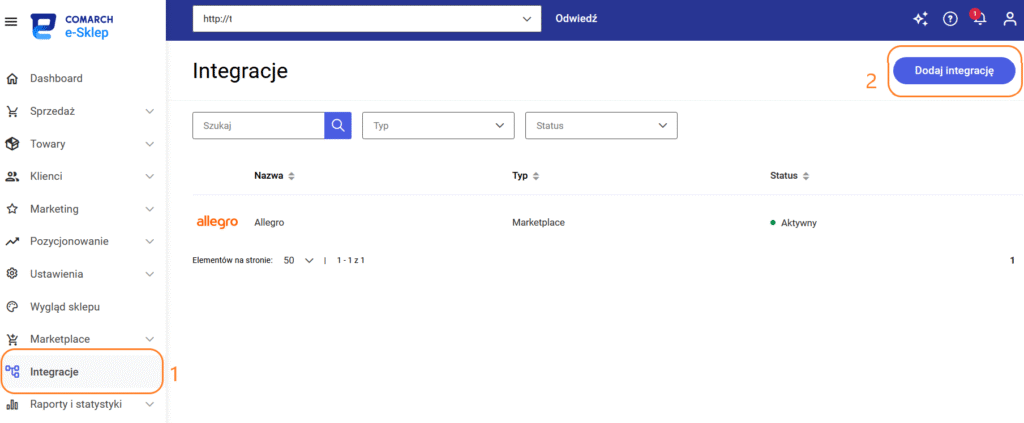 3. Z listy integracji wybierz Facebook Pixel (1) i kliknij Dodaj (2).
3. Z listy integracji wybierz Facebook Pixel (1) i kliknij Dodaj (2).
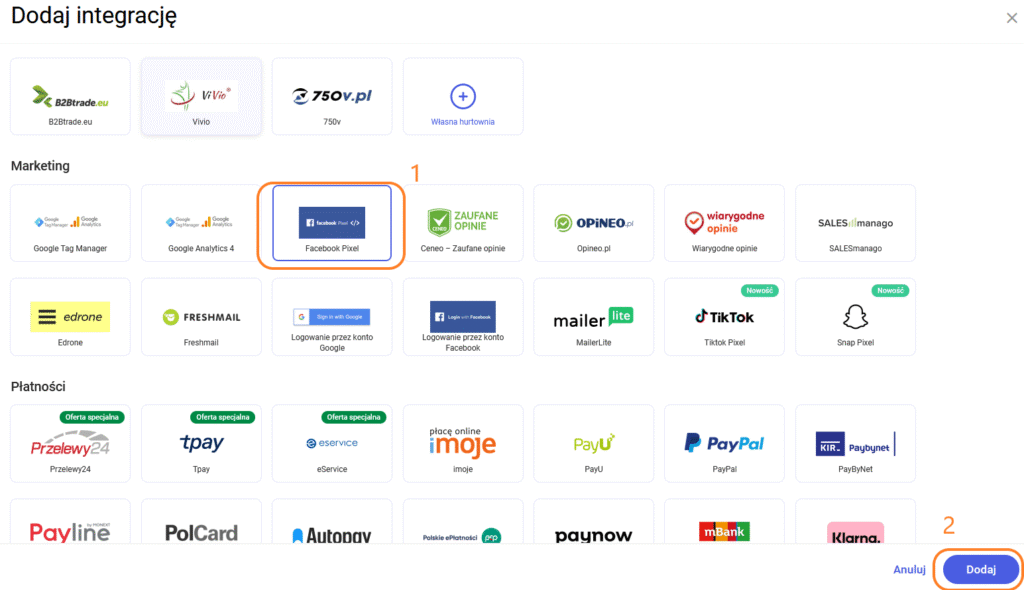 4. Kliknij Konfiguruj.
4. Kliknij Konfiguruj.
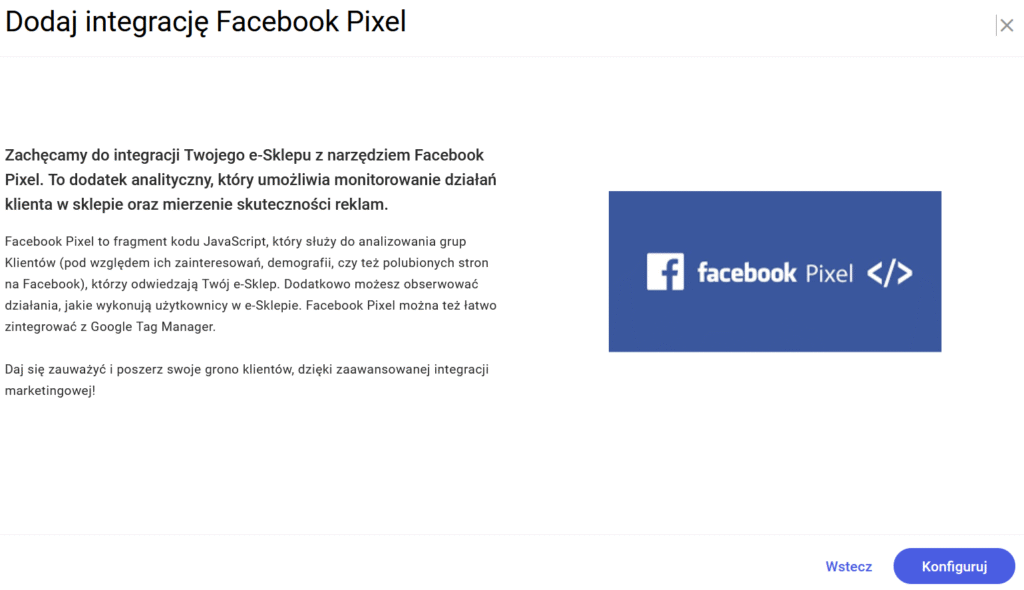 5. Wklej wygenerowany fragment kodu Facebook Pixel w pole skrypt(1) i zapisz ustawienia klikając Dodaj integrację(2).
5. Wklej wygenerowany fragment kodu Facebook Pixel w pole skrypt(1) i zapisz ustawienia klikając Dodaj integrację(2).
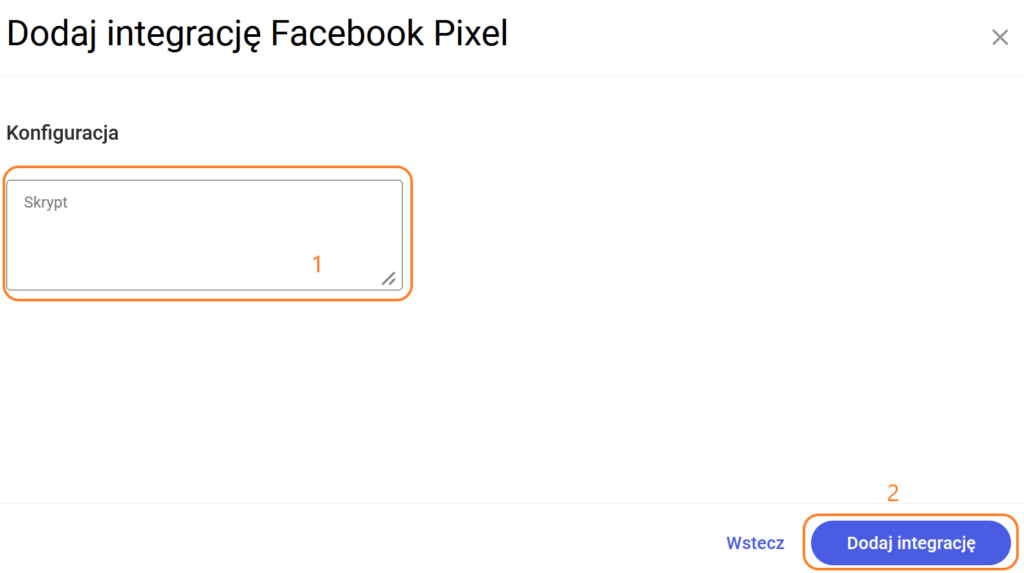
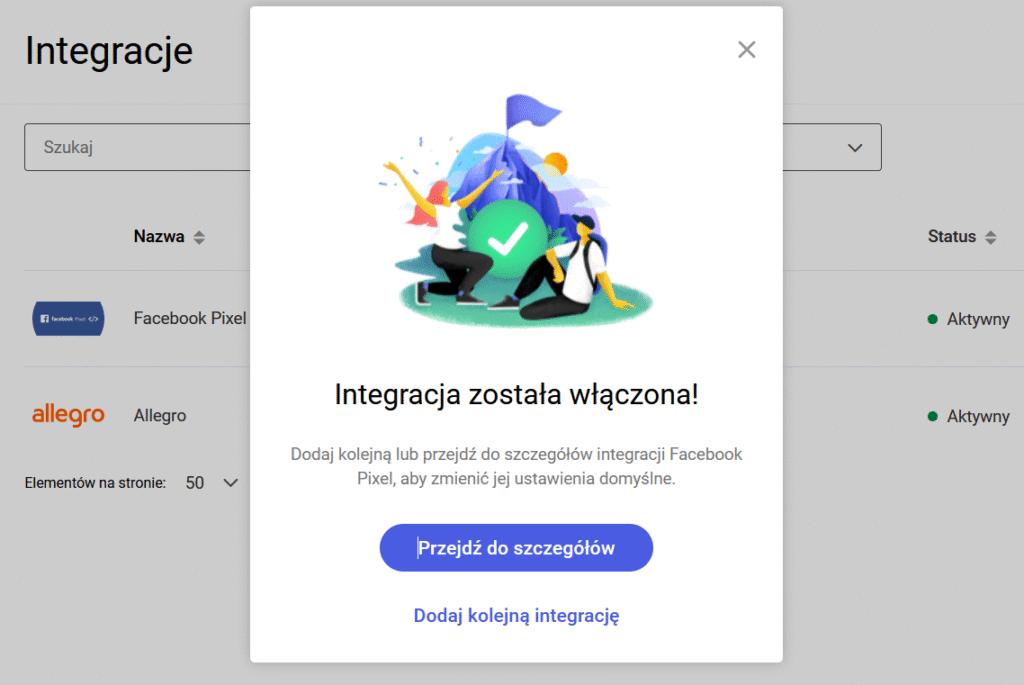
Jak zintegrować Facebook Pixel za pomocą Google Tag Manager?
Aby zaimplementować Pixel Facebook warto posiadać zintegrowane konto Google Tag Manager. Pozwoli to na uporządkowanie występujących integracji narzędzi marketingowych w Comarch e-Sklep.- Wygeneruj Pixel Facebook w Facebook Bussines Manager.
- Przejdź do Google Tag Manager.
- Wybierz kontener witryny i dodaj nowy tag.
- Wybierz Niestandardowy kod HTML i wprowadź nazwę tagu.

- Przejdź do Facebook Bussines Manager i skopiuj kod Facebook Pixel (po wybraniu opcji zainstaluj kod samodzielnie).

- Wklej kod podstawowy do Google Tag Manager.
- W ustawienia zaawansowane, w obszarze opcje uruchamiania tagów wybierz pozycję Raz na stronę.
- W obszarze warunki uruchamiania wybierz pozycję wszystkie strony oraz opublikuj tag.

Advanced Matching i User Properties
Aby używać funkcji Advanced Matching lub User Properties należy zmodyfikować skrypt Facebook Pixel.- Usunąć z niego 2 linie fbq('init', '355236795399673'); fbq('track', 'PageView');
- W layout.html pod {{ globalSettings.FbPixel.Script }} należy dodać:
Jakie integracje z Facebookiem dostępne są w Comarch e-Sklep?
Wstęp
Facebook to najbardziej popularny na świecie serwis społecznościowy, który umożliwia użytkownikom dzielenie się treściami i wchodzenie w interakcję. Codziennie miliony osób loguje się do systemu, dzięki czemu jest to kluczowe miejsce do promowana swojego biznesu dla przedsiębiorców. Ze względu na liczne integracje z e-Sklepem, szczególne znacznie posiada w branży e-commerce.Integracje z Facebookiem - ustawienia w panelu administracyjnym
Poniżej przedstawione są integracje dostępne w Comarch e-Sklep:- Facebook Sklep – zakładka na fanpage, która umożliwia przeglądanie produktów. W celu dokonania zakupu, jest możliwe w łatwy sposób przekierowanie klienta do karty towarowej na e-Sklepie. Integracja z Comarch e-Sklep umożliwia wygenerowanie pliku z towarami, który należy dodać do katalogu produktów w sklepie utworzonym przez Menadżer Sprzedaży, bądź posiadanie sklepu jako aplikacji w Facebook Developers.
- Facebook Pixel – narzędzie analityczne, które pomaga mierzyć działania podejmowane przez użytkowników z Facebooka na e-Sklepie, w tym dodanie do koszyka, wyświetlenie zawartości, czy też zakup. Szczegóły konfiguracji znajdują się w artykule Facebook Pixel.
- Logowanie się za pomocą Facebooka do sklepu – umożliwia utworzenie konta na e-Sklepie na postawie konta na Facebooku. Więcej informacji jest w artykule Logowanie do sklepu za pomoca konta Google i Facebook.

Integracje z Facebookiem - ustawienia w szablonach
W Comarch e-Sklep możliwe jest także skonfigurowanie dodatkowych funkcji w szablonach. W ramach integracji z Facebookiem możliwe jest dodanie do szablonu:- Chat Facebooka – wtyczka w szablonach, która umożliwia rozpoczęcie rozmowy poprzez Facebook. Więcej informacji na temat integracji znajduje się w artykule Obsługa wtyczki Czatu Facebooka w szablonach.
- Przekierowanie do Facebook w stopce – możliwość dodania logo Facebook w stopce sklepu, która po kliknięciu umożliwia przejście do wybranej strony Facebooka. Więcej informacji na temat integracji znajduje się w artykule Jak dodać media społecznościowe do stopki w szablonie?
Google Consent Mode v2 - jak i dlaczego wdrożyć go w swoim Comarch e-Sklepie?
Wstęp
Z poniższego artykułu dowiesz się, co dokładnie się zmienia i jak przygotować się do Google consent mode v2 razem z Comarch Od 6 marca 2024 roku wszyscy użytkownicy korzystający z narzędzi reklamowych Google są zobligowani do wdrożenia Consent Mode v2 zgodnie z wymogami Digital Markets Act (DMA). Dotyczy to między innymi usług takich jak Google Analytics (GA4) czy Google Tag Manager (GTM).W jakich szablonach wprowadziliśmy zmiany?
Dostosowanie do Google Consent Mode v2 wprowadzono w najnowszych wersjach gotowych szablonów Comarch: One Page Shop, Topaz i Szafir (wersja 2024.0.3).Dla kogo jest Consent Mode v2?
Od marca 2024 roku Consent Mode będzie obowiązkowy dla wszystkich stron internetowych, które korzystają z usług Google (GA4, GTM czy GoogleAds -GAd) i są przeznaczone dla użytkowników z Unii Europejskiej oraz Wielkiej Brytanii. Celem Consent Mode v2 jest lepsze dostosowanie do przepisów dotyczących prywatności, takich jak RODO i zapewnienie większej kontroli użytkownikom nad tym, jakie dane są zbierane a także wykorzystywane w celach reklamowych i analitycznych. Jeśli Twój e-Sklep używa usług Google i chcesz nadal zbierać oraz wykorzystywać dane o swoich użytkownikach, musisz wprowadzić Consent Mode v2. W przeciwnym razie, możesz stracić możliwość mierzenia i optymalizowania swoich działań marketingowych.Co się zmienia?
Consent Mode v2 to nowa wersja funkcji wprowadzonej przez Google. Umożliwia ona bardziej elastyczne zarządzanie danymi o użytkownikach na stronach internetowych w związku z polityką ochrony prywatności, szczególnie w kontekście ciasteczek reklamowych i śledzenia. Pozwala na konfigurowanie sposobu gromadzenia danych w zależności od preferencji użytkownika dotyczących prywatności i zgody na śledzenie. W standardowych szablonach Comarch (Szafir, Topaz lub One Page Shop) w komunikacie Polityka prywatności w reklamowych plikach cookies dodano dwa dodatkowe parametry (ad_user_data, ad_personalization). Mechanizm, po akceptacji tej zgody przez Klientów Comarch e-Sklepu, wysyła dane do usług Google o użytkownikach pozwalając personalizować reklamy. W wersji 2024.0.4 szablonów Topaz, Szafir i One Page Shop dodano widget umożliwiający ponowne wyświetlenie okna wyboru zgód z komunikatem Polityka prywatności. Jeżeli posiadasz indywidualny lub zmodyfikowany szablon Comarch zmiany musisz prowadzić we własnym zakresie.
Jeżeli posiadasz indywidualny lub zmodyfikowany szablon Comarch zmiany musisz prowadzić we własnym zakresie.
Jakie statusy są przekazywane w kodzie śledzącym?
W najnowszych wersjach szablonów Szafir, Topaz i One Page Shop udzielone zgody na pliki cookies przesyłają do narzędzi marketingowych Google następujące parametry:- analytics_storage – analityczne pliki cookies,
- ad_storage – reklamowe pliki cookies umożliwiają pomiar skuteczności reklam,
- ad_user_data (nowość) – reklamowe pliki cookies, definiują status zgody na wysyłanie do Google danych użytkownika związanych z reklamami,
- ad_personalization (nowość) - reklamowe pliki cookies, określają status zgody używanej do personalizacji reklam np. remarketing.
Jak wdrożyć Consent Mode v2 w Comarch e-Sklep?
Przygotowaliśmy zaktualizowaną odsłonę komunikatu Polityki prywatności spełniającą wymogi DMA. Aby wdrożyć zmiany w swoim e-Sklepie wystarczy zaktualizować szablon do najnowszej wersji lub pobrać jeden z gotowych szablonów Comarch: Szafir, Topaz lub One Page Shop.Czy Twój Comarch e-Sklep jest gotowy na wyłączenie Universal Analytics 1 lipca 2024?
 Po wejściu w szczegóły konfiguracji wklej identyfikator tagu Google (format: G-XXXXXXXXXX) oraz kod konfiguracyjny Google Analytics 4 a następnie zapisz zmiany.
Po wejściu w szczegóły konfiguracji wklej identyfikator tagu Google (format: G-XXXXXXXXXX) oraz kod konfiguracyjny Google Analytics 4 a następnie zapisz zmiany.

Jak zweryfikować własność domeny dla Google Search Console?
Google Search Console (dawniej Google Webmaster Tools) to narzędzie pozwalające twórcom witryn internetowych na weryfikację poprawności stron pod względem wyszukiwarek internetowych. W celu rozpoczęcia korzystania z tego narzędzia dla swojej domeny, należy dokonać weryfikacji własności.
Alternatywna metoda weryfikacji
W celu zweryfikowania prawa do witryny internetowej swojego sklepu należy:
Zaloguj się do Google Search Console.
- Na stronie głównej wybierz opcję Dodaj usługę.
- W okienku popup w polu Prefiks adresu URL podaj adres swojego sklepu, np. https://demo-bursztyn.comarchesklep.pl/ i kliknij Dalej.
- Na następnym kroku przejdź na zakładkę Inne metody weryfikacji i wybierz opcję Tag HTML.
- Skopiuj tag weryfikacyjny np. <meta name="google-site-verification" content="ds6gf14dfg514dfg5df56gf56g4dfdf56g4"/>.
- W drugiej karcie w przeglądarce przejdź do panelu administracyjnego sklepu. Przejdź do obszaru Wygląd sklepu/ Ustawienia, następnie użyj przycisku „Więcej” i wybierz Edytuj ustawienia zaawansowane. W kolejnym obszarze ponownie skorzystaj z przycisku „Więcej” i wybierz Edytuj HTML.
- Przejdź do edycji pliku _layout.html (szablony: Bursztyn, Agat, Opal), base_layout.html (szablony Szafir, Topaz, Rubin) i przed tagiem zamykającym </head> wklej skopiowany tag weryfikacyjny.
- Zapisz zmodyfikowany plik i z menu, które wywołasz przyciskiem "Więcej" wybierz opcję Publikuj. Upewnij się, że dodany tak widoczny jest na stronie głównej w źródle strony.
- Po poprawnym dodaniu tagu wróć na zakładkę z Google Search Console i wybierz opcję Zweryfikuj.
Jak skonfigurować Google Analytics 4 w Comarch e-Sklep?
Wstęp
Comarch e-Sklep jest zintegrowany z Google Analytics 4 dzięki prostej konfiguracji polegającej na dodaniu skryptu śledzącego w panelu administracyjnym. Dzięki zaimplementowanej w e-Sklepie warstwie danych (Data Layer) oraz obsłużonych domyślnie w darmowych szablonach Comarch skryptom uzyskasz dostęp do wielu funkcji Google Analytics takich jak: podstawowe śledzenie ruchu na Twoim sklepie oraz śledzenie transakcji e-commerce.W tej instrukcji dowiesz się, jak bezpośrednio skonfigurować nową usługę Google Analytics 4 w Comarch e-Sklep.Konfiguracja Google Analytics 4 w panelu administracyjnym
Krok 1. W panelu administracyjnym Comarch e-Sklep przejdź do sekcji Integracje (1) następnie kliknij w Dodaj integrację (2). Ustawienia sklepu > Ogólne > Śledzenie ruchu i przejdź do Konfiguracji konta Google Analytics 4. Krok 2. W nowym oknie wybierz typ integracji Marketing (1) następnie zaznacz integrację Google Analytics 4 (2) i zatwierdź przyciskiem Dodaj (3)
Krok 2. W nowym oknie wybierz typ integracji Marketing (1) następnie zaznacz integrację Google Analytics 4 (2) i zatwierdź przyciskiem Dodaj (3)
 Krok 3. Następnie przejdź do konfiguracji integracji klikając w przycisk Konfiguruj
Krok 3. Następnie przejdź do konfiguracji integracji klikając w przycisk Konfiguruj
 Krok 4. Wklej identyfikator tagu Google (format: G-XXXXXXXXXX) (1) oraz kod (skrypt) konfiguracyjny Google Analytics 4 (2). Aby zakończyć konfigurację kliknij Dodaj integrację (3).
Krok 4. Wklej identyfikator tagu Google (format: G-XXXXXXXXXX) (1) oraz kod (skrypt) konfiguracyjny Google Analytics 4 (2). Aby zakończyć konfigurację kliknij Dodaj integrację (3).

 Gotowe! Twój e-Sklep został właśnie połączony z kontem w usłudze Google Analytics 4.
Gotowe! Twój e-Sklep został właśnie połączony z kontem w usłudze Google Analytics 4.
Zdarzenia śledzące transakcje e-commerce
W wersji 2023.4 obsłużyliśmy najważniejsze zdarzenia dedykowane śledzeniu transakcji e-commerce w usłudze Google Analytics 4 zgodnie z wytycznymi:- add_to_cart – dodanie towaru do koszyka,
- view_cart – wyświetlenie koszyka (dotyczy Topaz i One Page Shop),
- remove_from_cart – usuwanie z koszyka (dotyczy Topaz i One Page Shop),
- purchase – zakup (dotyczy Szafir i Topaz),
- add_payment_info – wybór sposobu płatności podczas realizacji zamówienia (dotyczy: Szafir, Topaz),
- login – logowanie Klienta do sklepu,
- register – rejestracja Klienta w sklepie,
- Virtual Path – w ramach, której można śledzić wszystkie kroki Klienta w koszyku (dotyczy: Topaz i One Page Shop) ,
- view_promotion – wyświetlenie szczegółów pojedynczej promocji w strefie klienta (dotyczy: Szafir),
- view_item – zobaczenie towaru (dotyczy: Topaz).
Przydatne linki
[/su_spoiler] [/su_list]Jak skonfigurować Google Tag Manager w Comarch e-Sklep?
Wstęp
Google Tag Manager jest darmowym narzędziem Google służącym szeroko pojętemu e-marketingowi. Dzięki Google Tag Manager otrzymujemy możliwość zarządzania tagami z wielu usług Google (np. Google Analytics, AdRoll, AdWords, Floodlight czy Crazy Egg) w jednym miejscu. Daje to szeroki zakres narzędzi pozwalających na usprawnienie naszej witryny i prowadzenie skutecznego e-marketingu. Comarch e-Sklep jest zintegrowany z Google Tag Manager dzięki prostej konfiguracji polegającej na dodaniu skryptu śledzącego w panelu administracyjnym.Konfiguracja Google Tag Manager w panelu administracyjnym
Krok 1. W panelu administracyjnym Comarch e-Sklep przejdź do sekcji Integracje (1) a następnie kliknij w Dodaj integracje (2). Krok 2. Zaznacz typ integracji Marketing (1), wybierz Google Tag Manager (2) i kliknij w przycisk Dodaj (3).
Krok 2. Zaznacz typ integracji Marketing (1), wybierz Google Tag Manager (2) i kliknij w przycisk Dodaj (3).
 Krok 3. Po kliknięciu w przycisk Konfiguruj zostaniesz przeniesiony do konfiguracji integracji Google Tag Manager.
Krok 3. Po kliknięciu w przycisk Konfiguruj zostaniesz przeniesiony do konfiguracji integracji Google Tag Manager.
 Krok 4. Aby włączyć integrację wklej kod konfiguracyjny Google Tag Manager (kod dołaczany do każdej strony w części <head> (1) oraz kod dołączany do każdej strony po tagu otwierającym <body> (2)). Po uzupełnieniu tych pól kliknij Dodaj integrację (3).
Krok 4. Aby włączyć integrację wklej kod konfiguracyjny Google Tag Manager (kod dołaczany do każdej strony w części <head> (1) oraz kod dołączany do każdej strony po tagu otwierającym <body> (2)). Po uzupełnieniu tych pól kliknij Dodaj integrację (3).

 Gotowe! Twój e-Sklep został właśnie połączony z kontem w usłudze Google Tag Manager.
Gotowe! Twój e-Sklep został właśnie połączony z kontem w usłudze Google Tag Manager.
Przeczytaj także:
Przydatne linki
Jak zintegrować Snap Pixel w Comarch e-Sklep?
Wstęp
Snap Pixel to specjalny kod JavaScript, który monitoruje kluczowe działania użytkowników, takie jak przeglądanie produktów, dodawanie ich do koszyka czy finalizacja zamówienia. Dzięki temu możesz lepiej dopasować reklamy, docierając do odpowiednich odbiorców i zwiększając efektywność swoich kampanii. Proces integracji jest szybki i intuicyjnyWykorzystaj moc Snapchata i docieraj do nowych klientów z precyzyjnie targetowanymi reklamami!
Obsługiwane zdarzenia
W ramach integracji ze Snap Pixel w Comarch e-Sklep obsługujemy zdarzenia:- PURCHASE – zdarzenie odnotowujące zakup produktu,
- ADD_CART – zdarzenie odnotowujące dodanie produktu do koszyka,
- CUSTOM_EVENT_2 – zdarzenie odnotowujące zamówienie z niedokończoną płatnością online,
- VIEW_CONTENT – zdarzenie odnotowujące wyświetlenie produktu,
- START_CHECKOUT– zdarzenie odnotowujące przejście do koszyka,
- SEARCH – zdarzenie odnotowujące szukanie towarów,
- CUSTOM_EVENT_1 – zdarzenie odnotowujące poszczególne kroki w koszyku.
Kto może korzystać z tej opcji?
Integracja jest dostępna we wszystkich wariantach Comarch e-Sklep: Light, Standard, Enterprise oraz B2B. Aby móc śledzić aktywność swoich Klientów należy posiadać również aktualny (opublikowany po 31.03.2025) szablon graficzny Comarch:- Rubin (B2B)
- Szafir (B2B)
- Topaz
- lub One Page Shop.
Jak zintegrować Snap Pixel z Comarch e-Sklep?
Krok 1. W panelu przejdź do sekcji Pozycjonowanie > robots.txt i uzupełnij zawartość pliku o wpis dla botów Snapchata:User-Agent: SnapchatAds Allow: /i zapisz zmiany.

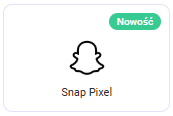
snaptr('init', 'NUMER-TWOJEGO-PIXELA', {
'user_email': '__INSERT_USER_EMAIL__'
});
snaptr('track', 'PAGE_VIEW');
na:
snaptr('init', 'NUMER-TWOJEGO-PIXELA');
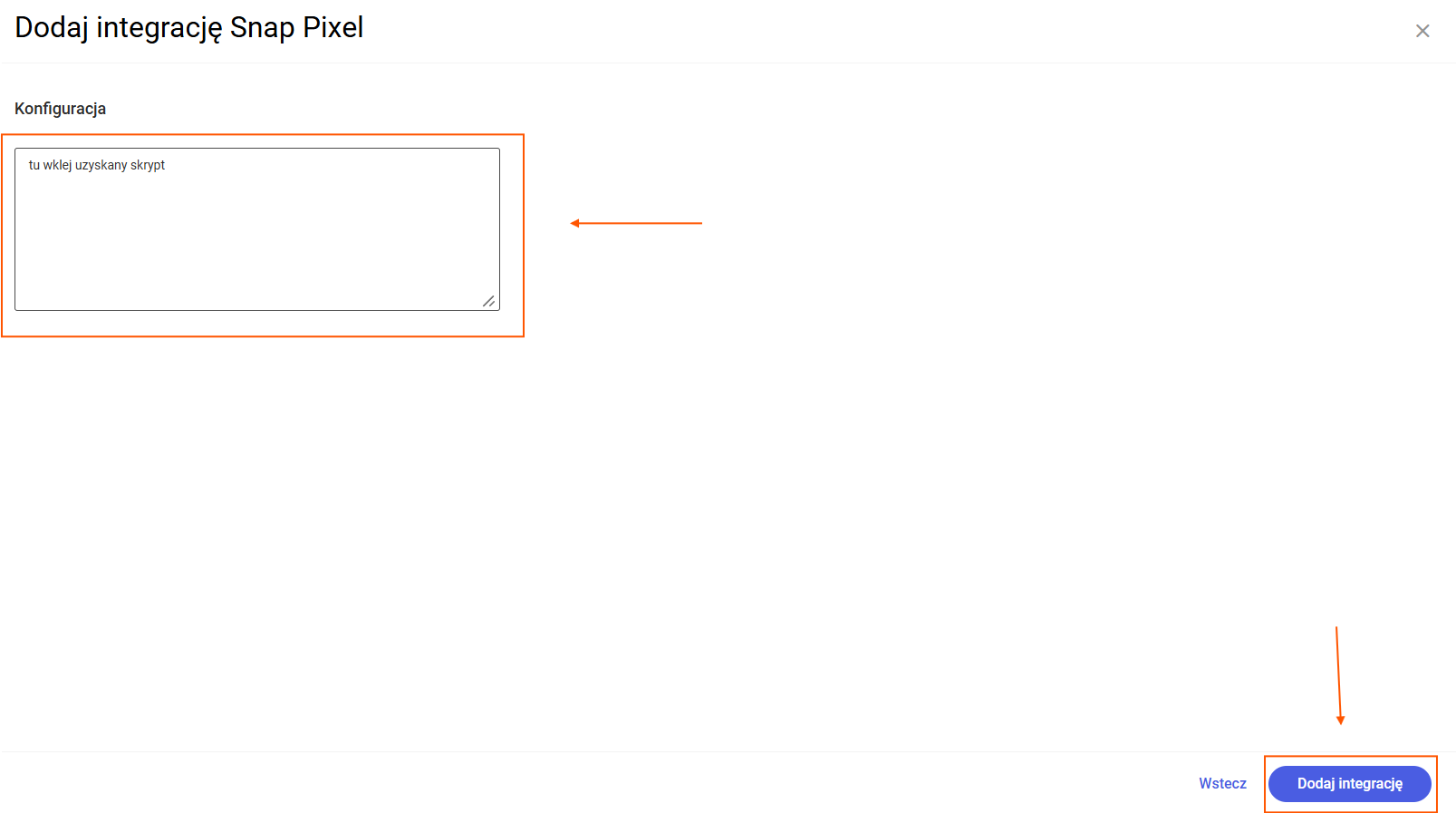
Jak zintegrować z TikTok Pixel w Comarch e-Sklep?
Wstęp
TikTok Pixel to specjalny kod JavaScript, który monitoruje kluczowe działania użytkowników, takie jak przeglądanie produktów, dodawanie ich do koszyka czy finalizacja zamówienia. Dzięki temu możesz lepiej dopasować reklamy, docierając do odpowiednich odbiorców i zwiększając efektywność swoich kampanii. Proces integracji jest szybki i intuicyjnyWykorzystaj moc TikToka i docieraj do nowych klientów z precyzyjnie targetowanymi reklamami!
Obsługiwane zdarzenia
W ramach integracji ze TikTok Pixel w Comarch e-Sklep obsługujemy zdarzenia:- PlaceAnOrder – zdarzenie odnotowujące zakup produktu,
- AddToCart – zdarzenie odnotowujące dodanie produktu do koszyka,
- CompletePayment – zdarzenie odnotowujące dokończoną z sukcesem płatność online,
- ViewContent – zdarzenie odnotowujące wyświetlenie produktu,
- InitiateCheckout – zdarzenie odnotowujące przejście do koszyka,
- Search – zdarzenie odnotowujące szukanie towarów,
- VirtualPageView – zdarzenie odnotowujące poszczególne kroki w koszyku.
Kto może korzystać z tej opcji?
Integracja jest dostępna we wszystkich wariantach Comarch e-Sklep: Light, Standard, Enterprise oraz B2B. Aby móc śledzić aktywność swoich Klientów należy posiadać również aktualny (opublikowany po 31.03.2025) szablon graficzny Comarch:- Rubin (B2B)
- Szafir (B2B)
- Topaz
- lub One Page Shop.
Jak zintegrować TikTok Pixel z Comarch e-Sklep?
Do integracji potrzebujesz:- Pixel ID ze swojego konta TikTok,
- Token,
- Skrypt Pixela.
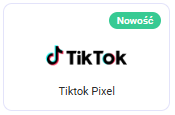

Jak skonfigurować Google Analytics 4 za pomocą Google Tag Manager w Comarch e-Sklep?
Wstęp
Comarch e-Sklep jest zintegrowany z Google Tag Manager dzięki prostej konfiguracji polegającej na dodaniu skryptu śledzącego w panelu administracyjnym. Dzięki zaimplementowanej w e-Sklepie warstwie danych (Data Layer) oraz obsłużonych domyślnie w darmowych szablonach Comarch skryptom uzyskasz dostęp do wielu funkcji Google Analytics takich jak: podstawowe śledzenie ruchu na Twoim sklepie, śledzenie transakcji e-commerce, czy śledzenie poszczególnych kroków na zamówieniu. W tej instrukcji dowiesz się, jak skonfigurować nową usługę Google Analytics 4 w Comarch e-Sklep dzięki integracji z Google Tag Manager z wykorzystaniem warstwy danych (data layer) w wersji 2.Jak skonfigurować konto Google Tag Manager w Comarch e-Sklep?
Instalacja Google Tag Manager po stronie Comarch e-Sklep sprowadza się do dodania integracji Google Tag Manager w panelu administracyjnym sklepuwprowadzenia w panelu administracyjnym Comarch e-Sklep. Krok 1. W panelu administracyjnym Comarch e-Sklep przejdź do sekcji Integracje (1) następnie kliknij w Dodaj integrację (2).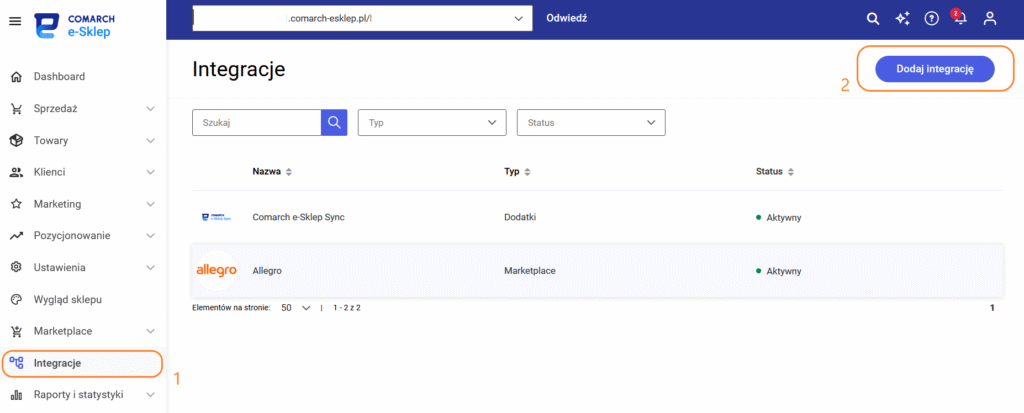 Krok 2. W nowym oknie wybierz typ integracji Marketing (1) następnie zaznacz integrację Google Tag Manager (2) i zatwierdź przyciskiem Dodaj (3)
Krok 2. W nowym oknie wybierz typ integracji Marketing (1) następnie zaznacz integrację Google Tag Manager (2) i zatwierdź przyciskiem Dodaj (3)
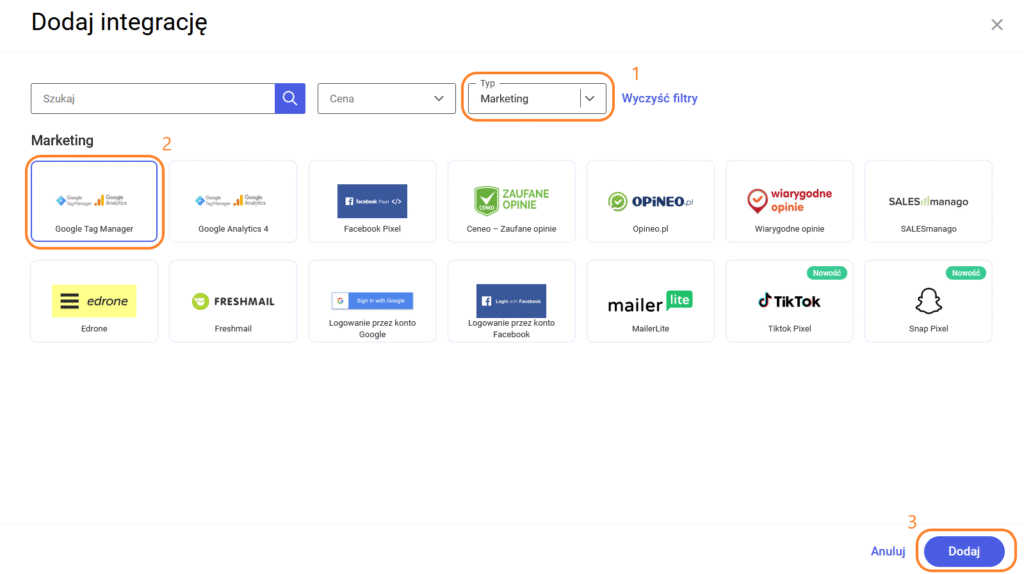 Krok 3. Następnie przejdź do konfiguracji integracji klikając w przycisk Konfiguruj (1).
Krok 3. Następnie przejdź do konfiguracji integracji klikając w przycisk Konfiguruj (1).
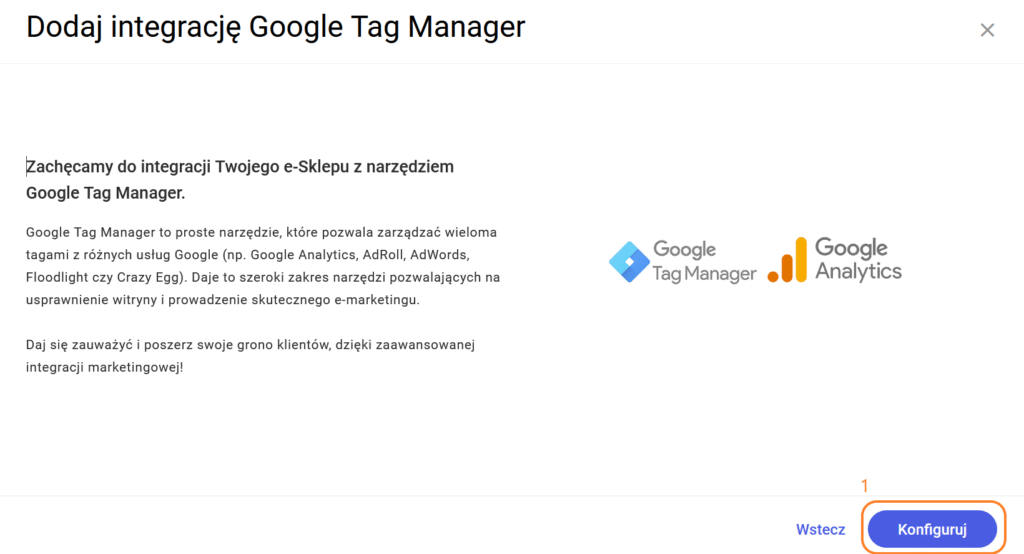 Krok 4. Wklej Kod dołączany do każdej strony, w części <head> (1) oraz Kod dołączany do każdej strony, po tagu otwierającym <body> (2). Aby zakończyć konfigurację kliknij Dodaj integrację (3).
Krok 4. Wklej Kod dołączany do każdej strony, w części <head> (1) oraz Kod dołączany do każdej strony, po tagu otwierającym <body> (2). Aby zakończyć konfigurację kliknij Dodaj integrację (3).
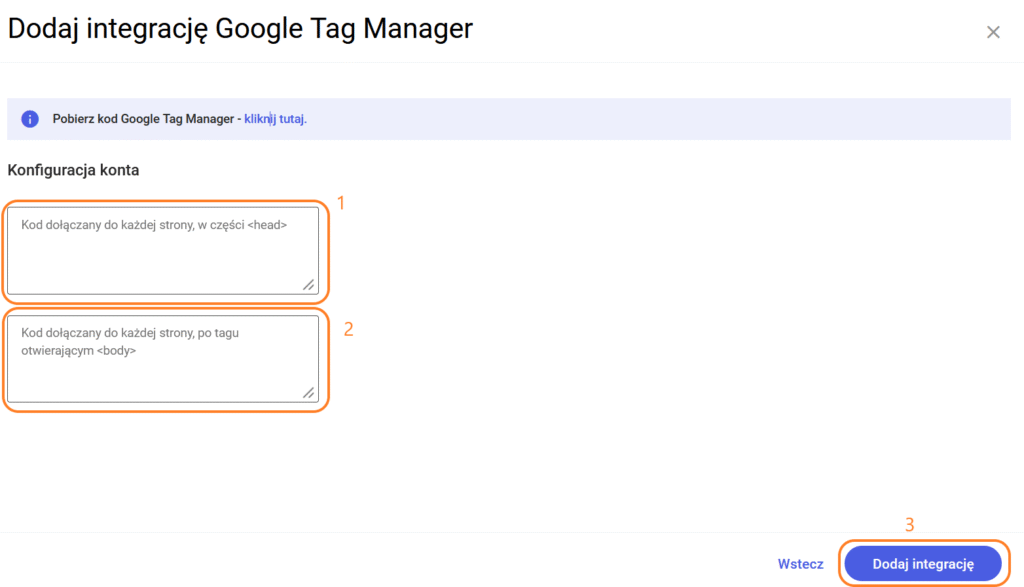
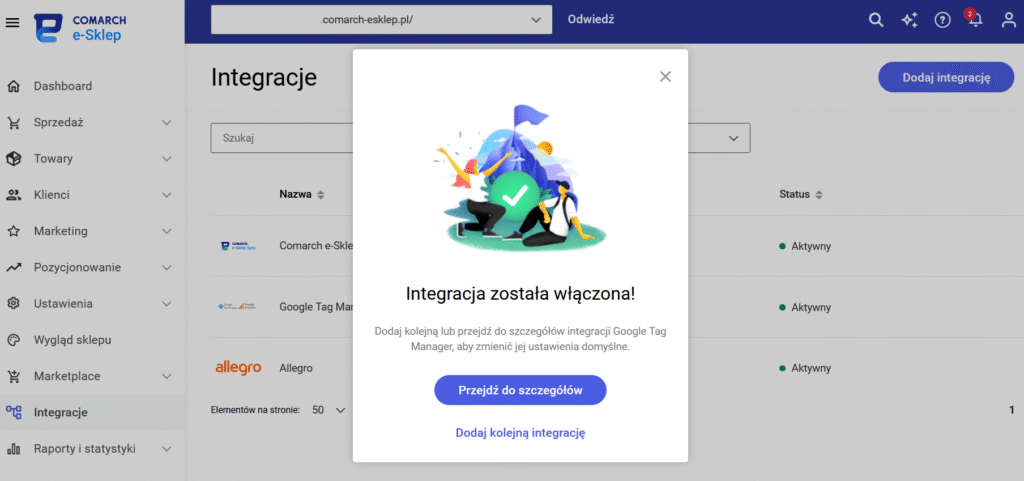
Posiadam kontener na swoim koncie Google Tag Manager
Krok 1. Jeżeli posiadasz już kontener dla swojego e-Sklepu w Google Tag Manager to skrypt znajdziesz w zakładce Administracja (Admin) pod pozycją Zainstaluj Menedżera tagów Google (Install Google Tag Manager).

Nie posiadam kontenera dla mojego konta Google Tag Manager
Jeżeli nie posiadasz jeszcze kontenera dla swojego konta stwórz nowy zgodnie z instrukcją poniżej.Tworzenie nowego kontenera:
Krok 1. Użyj opcji Utwórz kontener (Create Container) dla konta, na którym chcesz utworzyć nowy kontener.


Jak skonfigurować usługę Google Analytics 4?
Jak stworzyć nową usługę w Google Analytics?
Krok 1. Na swoim koncie Google Analytics przejdź do obszaru Administracja, a następnie użyj opcji Utwórz usługę. Krok 2. Skonfiguruj usługę Google Analytics 4 wypełniając formularz - uzupełnij nazwę usługi, wybierz strefę czasową raportowania, a także domyślną walutę. W trakcie konfiguracji uzupełnij także dodatkowe informacje na temat Twojej firmy.
 Krok 3. W kolejnym kroku wybierz, dla jakiej platformy będziesz zbierać dane - dla e-Sklepu wybierz sieć.
Krok 3. W kolejnym kroku wybierz, dla jakiej platformy będziesz zbierać dane - dla e-Sklepu wybierz sieć.
 Krok 4. Uzupełnij dane do konfiguracji strumienia danych - adres url swojego e-Sklepu oraz nazwę tworzonego strumienia.
Krok 4. Uzupełnij dane do konfiguracji strumienia danych - adres url swojego e-Sklepu oraz nazwę tworzonego strumienia.
 Gotowe! Masz już usługę Google Analytics 4 dla swojego e-Sklepu. W podsumowaniu procesu zobaczysz szczegóły strumienia danych - a w nim m.in. identyfikator pomiaru, który będzie niezbędny przy dalszej konfiguracji. Skopiuj go już teraz i przejdź do kolejnych punktów.
Gotowe! Masz już usługę Google Analytics 4 dla swojego e-Sklepu. W podsumowaniu procesu zobaczysz szczegóły strumienia danych - a w nim m.in. identyfikator pomiaru, który będzie niezbędny przy dalszej konfiguracji. Skopiuj go już teraz i przejdź do kolejnych punktów.
 W kolejnych krokach skonfigurujemy usługę Google Analitycis 4 w Google Tag Manager.
W kolejnych krokach skonfigurujemy usługę Google Analitycis 4 w Google Tag Manager.
Jak skonfigurować usługę Google Analytics 4 w Google Tag Manager?
Krok 1. Przejdź do swojego konta w Google Tag Manager, gdzie w zakładce Tagi rozpoczniesz proces dodawania nowego tagu. Krok 2. W nowym oknie podaj nazwę swojego tagu, a następnie wybierz typ tagu: Google Analytics: konfiguracja GA4. Podczas konfiguracji pamiętaj, aby uzupełnić pole swojego identyfikatora pomiaru (kopiowany z Google Analytics w poprzednim kroku).
Krok 3. Jako regułę uruchamiającą wybierz All pages (wyświetlenie strony).
Krok 2. W nowym oknie podaj nazwę swojego tagu, a następnie wybierz typ tagu: Google Analytics: konfiguracja GA4. Podczas konfiguracji pamiętaj, aby uzupełnić pole swojego identyfikatora pomiaru (kopiowany z Google Analytics w poprzednim kroku).
Krok 3. Jako regułę uruchamiającą wybierz All pages (wyświetlenie strony).
 Krok 4. Zapisz zmiany i gotowe! Tag konfiguracyjny usługi został dodany w Google Tag Manager.
Krok 4. Zapisz zmiany i gotowe! Tag konfiguracyjny usługi został dodany w Google Tag Manager.
Jak zbierać dane z Twojego sklepu, czyli jak skonfigurować taki w Google Tag Menager?
Aby móc skonfigurować zdarzenie za pomocą Menedżera tagów Google, musisz skonfigurować odpowiedni tag Google Analytics: zdarzenie GA4, a następnie dodać regułę, która określi, kiedy chcesz wysłać dane zdarzenie. Z podanych niżej instrukcji dowiesz się, jak wysyłać wybrane zdarzenia ze swojego e-Sklepu do usługi Google Analytics 4. Dzięki zaimplementowanej w e-Sklepie warstwie danych (Data Layer - wersja 3) oraz obsłużonych domyślnie w darmowych szablonach Bursztyn, Agat, Opal, Topaz i Szafir skryptom uzyskasz dostęp do wielu funkcji Google Analytics takich jak:- User ID – możliwość śledzenie logowań użytkowników na różnych urządzeń.
- Virtual Path – śledzenie dokładnych kroków podczas składania przez użytkownika zamówienia.
- Dodanie do koszyka – śledzenie jakie produkty użytkownicy dodają do koszyka.
- Wybór płatności – śledzenie jakie typy płatności użytkownicy wybierają.
- Logowanie – śledzenie logowania użytkowników wraz z podanym user ID.
- Rejestracja – śledzenie liczby rejestracji użytkowników.
- Zakup – śledzenie transakcji w sklepie.
Purchase - śledzenie transakcji zakupu
Krok 1. W Google Tag Manager rozpocznij tworzenie nowego tagu i wprowadź jego nazwę - w naszym przykładzie mamy: Tag purchase - GA4. Krok 2. Uzupełnij dane dla konfigurowanego tagu:- Jako typ tagu wybierz: Google Analytics: zdarzenie GA4
- W sekcji Tag konfiguracji wybierz swój tag Google Analytics: konfiguracja GA4.
- W polu Nazwa zdarzenia wpisz nazwę zdarzenia: purchase. Spowoduje to utworzenie nowego zdarzenia niestandardowego, a nazwa ta pojawi się w raportach GA4.
- W sekcji Parametry zdarzenia dodaj parametry obowiązkowe dla zdarzenia purchase: currency, transaction_id, items, value. Możesz dodać także inne parametry nieobowiązkowe – pozwoli to na zbieranie większej ilości danych.
 Krok 5. Zapisz zmiany.
Krok 5. Zapisz zmiany.

Virtual Path - śledzenie dokładnych kroków podczas składania przez użytkownika zamówienia
Virtual Path to zmienna, która pozwala określić, na jakim kroku podczas składania zamówienia znajduje się użytkownik. Konfigurujemy ją jako zmienną w Google Tag Manager. Krok 1. W sekcji Zmienne rozpocznij tworzenie nowej zmiennej. Podaj jej nazwę, w naszym przykładzie mamy: Zmienna - Virtual Path. Krok 2. Uzupełnij dane dla konfigurowanej zmiennej:- Jako typ wybierz: Zmienna warstwa danych,
- W nazwie podaj: Virtual Path,
- Wersja warstwy danych: 2.
 Tak utworzoną zmienną będziemy mogli wykorzystać podczas śledzenia zdarzeń związanych z zakupem (purchase).
Tak utworzoną zmienną będziemy mogli wykorzystać podczas śledzenia zdarzeń związanych z zakupem (purchase).
Selected payment - śledzenie wyboru form płatności w koszyku
Krok 1. W Google Tag Manager rozpocznij tworzenie nowego tagu i wprowadź jego nazwę - w naszym przykładzie mamy: Tag selected payment - GA4. Krok 2. Uzupełnij dane dla konfigurowanego tagu:- Jako typ tagu wybierz: Google Analytics: zdarzenie GA4
- W sekcji Tag konfiguracji wybierz swój tag Google Analytics: konfiguracja GA4.
- W polu Nazwa zdarzenia wpisz nazwę zdarzenia: selectedPayment. Spowoduje to utworzenie nowego zdarzenia niestandardowego, a nazwa ta pojawi się w raportach GA4.
- W sekcji Parametry zdarzenia dodaj parametr o nazwie: payment.
 Krok 5. Zapisz tag.
Krok 5. Zapisz tag.
Add to cart - śledzenie jakie produkty użytkownicy dodają do koszyka
Krok 1. W Google Tag Manager rozpocznij tworzenie nowego tagu i wprowadź jego nazwę - w naszym przykładzie mamy: Tag - add_to_cart - GA4. Krok 2. Uzupełnij dane dla konfigurowanego tagu:- Jako typ tagu wybierz: Google Analytics: zdarzenie GA4
- W sekcji Tag konfiguracji wybierz swój tag Google Analytics: konfiguracja GA4.
- W polu Nazwa zdarzenia wpisz nazwę zdarzenia: add_to_cart. Spowoduje to utworzenie nowego zdarzenia niestandardowego, a nazwa ta pojawi się w raportach GA4.
- W sekcji Parametry zdarzenia dodaj parametry obowiązkowe dla zdarzenia add_to_cart: currency, value, items.
 Krok 5. Zapisz tag.
Krok 5. Zapisz tag.
User ID – śledzenie logowań użytkowników na różnych urządzeniach
Konfiguracja User ID pozwala na śledzenie ruchu zalogowanego użytkownika sklepu nawet jeśli korzysta on z wielu różnych urządzeń i przeglądarek tworząc osobne sesje. Jest to możliwe dzięki unikalnemu ID nadawanemu zalogowanym użytkownikom sklepu i przekazywanym do Google Analytics poprzez zmienną DataLayer. User ID konfigurujemy jako zmienną w Google Tag Manager. Krok 1. W sekcji Zmienne rozpocznij tworzenie nowej zmiennej. Podaj jej nazwę, w naszym przykładzie mamy: Zmienna - User ID. Krok 2. Uzupełnij dane dla konfigurowanej zmiennej:- Jako typ wybierz: Zmienna warstwa danych,
- W nazwie podaj: userID,
- Wersja warstwy danych: 2.

Login - śledzenie logowania użytkowników wraz z podanym User ID
Krok 1. W Google Tag Manager rozpocznij tworzenie nowego tagu i wprowadź jego nazwę - w naszym przykładzie mamy: Tag - login - GA4. Krok 2. Uzupełnij dane dla konfigurowanego tagu:- Jako typ tagu wybierz: Google Analytics: zdarzenie GA4
- W sekcji Tag konfiguracji wybierz swój tag Google Analytics: konfiguracja GA4.
- W polu Nazwa zdarzenia wpisz nazwę zdarzenia: login. Spowoduje to utworzenie nowego zdarzenia niestandardowego, a nazwa ta pojawi się w raportach GA4.
- W sekcji Parametry zdarzenia dodaj parametr: User ID.[/su_list]
 Krok 5. Zapisz tag.
Krok 5. Zapisz tag.
Register - śledzenie liczby rejestracji użytkowników
Krok 1. W Google Tag Manager rozpocznij tworzenie nowego tagu i wprowadź jego nazwę - w naszym przykładzie mamy: Tag - register - GA4. Krok 2. Uzupełnij dane dla konfigurowanego tagu:- Jako typ tagu wybierz: Google Analytics: zdarzenie GA4
- W sekcji Tag konfiguracji wybierz swój tag Google Analytics: konfiguracja GA4.
- W polu Nazwa zdarzenia wpisz nazwę zdarzenia: register. Spowoduje to utworzenie nowego zdarzenia niestandardowego, a nazwa ta pojawi się w raportach GA4.
- W sekcji Parametry zdarzenia dodaj parametr: User ID.
 Krok 5. Zapisz tag.
Krok 5. Zapisz tag.
Podgląd i publikacja zmian wprowadzonych w Google Tag Manager
Wszystkie zmiany wprowadzone w Google Tag Manager możemy wcześniej przetestować, zanim je opublikujemy. Będąc w obszarze roboczym w Menadżerze tagów mamy dwa przyciski: Podgląd i Prześlij. Wybierając opcję Prześlij - publikujemy wprowadzone zmiany. Na ich podstawie rozpocznie się proces zbierania danych zgodnie z ustawieniami.
Opcja Podgląd otworzy w nowym oknie Tag Asisstant, który w trybie podglądu połączy się z Twoim e-Sklepem i rozpocznie śledzenie danych, prezentując przy tym zbierane wyniki. Korzystając z podglądu możemy weryfikować, czy i kiedy uruchamia się wybrany tag, a także jakie dane zbiera.
Wybierając opcję Prześlij - publikujemy wprowadzone zmiany. Na ich podstawie rozpocznie się proces zbierania danych zgodnie z ustawieniami.
Opcja Podgląd otworzy w nowym oknie Tag Asisstant, który w trybie podglądu połączy się z Twoim e-Sklepem i rozpocznie śledzenie danych, prezentując przy tym zbierane wyniki. Korzystając z podglądu możemy weryfikować, czy i kiedy uruchamia się wybrany tag, a także jakie dane zbiera.

